Installere Ruby programmeringsspråk:
For å kunne kjøre Ruby-programmer på RubyMine, må du ha Ruby programmeringsspråk installert på maskinen din.
På Ubuntu kan du installere Ruby programmeringsspråk med følgende kommando:
$ sudo apt installere rubin-full
Trykk nå y og trykk deretter på
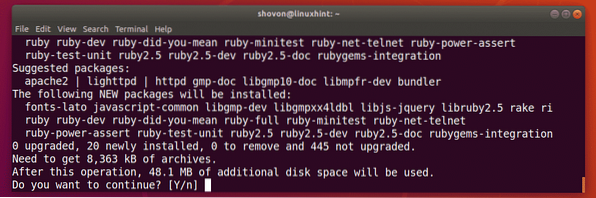
Ruby skal installeres.
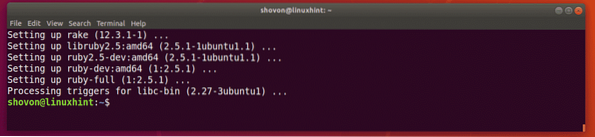
Installere RubyMine:
På Ubuntu 16.04 LTS og senere er RubyMine tilgjengelig som en SNAP-pakke. Så du kan installere den nyeste versjonen av RubyMine på Ubuntu 16.04 LTS og senere fra det offisielle SNAP-pakkelageret til Ubuntu.
For å installere RubyMine SNAP-pakke på Ubuntu 16.04 LTS og senere, kjør følgende kommando:
$ sudo snap installere rubymine --classic
Nå skriver du inn passordet til påloggingsbrukeren og trykker på

RubyMine snap-pakke lastes ned.

RubyMine er installert.

Innledende konfigurasjon av RubyMine:
Nå kan du starte RubyMine fra Søknadsmeny av Ubuntu som du kan se på skjermbildet nedenfor.
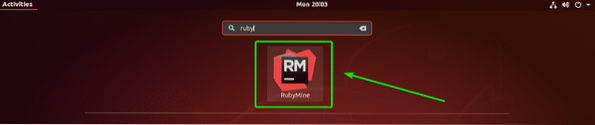
Ettersom du kjører RubyMine for første gang, har du kanskje ikke noen innstillinger å importere. Bare velg Ikke importer innstillinger og klikk på OK.
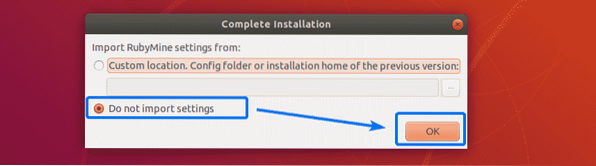
Nå må du godta JetBrains User Agreement. For å gjøre det, sjekk Jeg bekrefter at jeg har lest og godtar vilkårene i denne brukeravtalen avkrysningsruten og klikk på Fortsette.
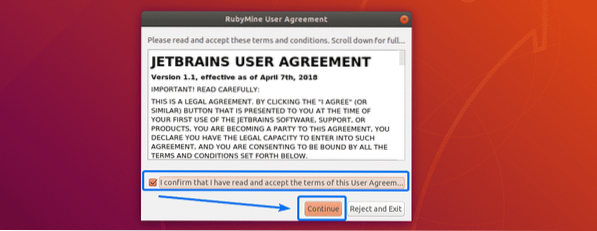
Velg nå et UI-tema og klikk på Neste: Keymaps.
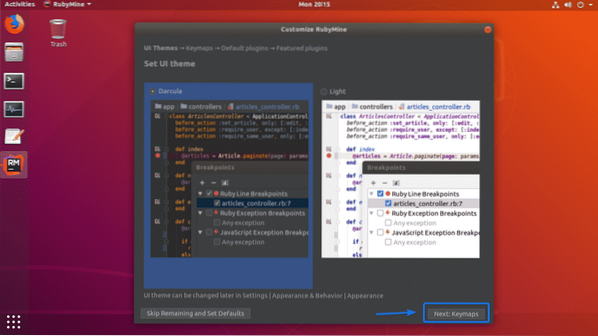
Velg nå tastaturet du er komfortabel med, og klikk på Neste: standard plugins.
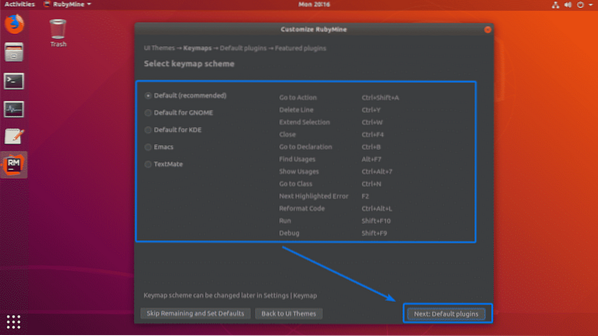
Nå kan du aktivere / deaktivere visse funksjoner for å stille RubyMine til dine behov. Når du er ferdig, klikker du på Neste: Utvalgte plugins.
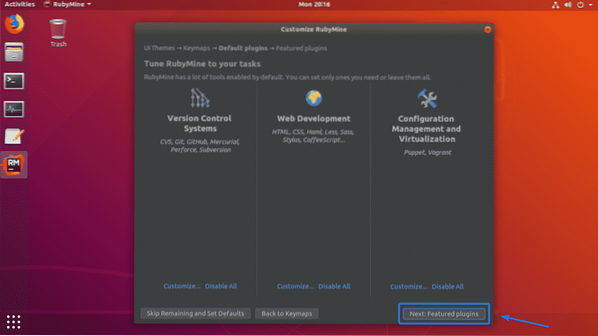
Nå vil JetBrains foreslå deg noen populære plugins for RubyMine. Hvis du liker / trenger noen av dem, er det bare å klikke på Installere for å installere den. Når du er ferdig, klikker du på Begynn å bruke RubyMine.
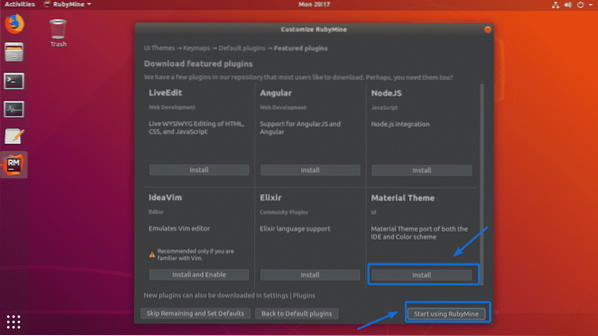
Nå må du aktivere RubyMine. RubyMine er ikke gratis. For å kunne bruke RubyMine, må du kjøpe en lisens fra JetBrains. Når du har legitimasjonen, kan du aktivere RubyMine herfra.
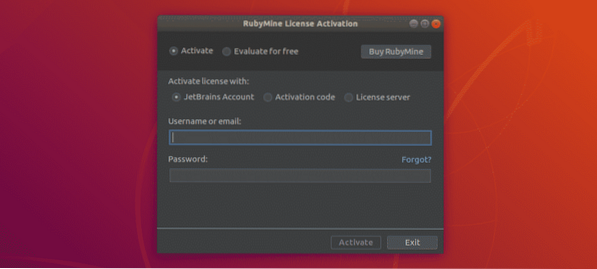
Hvis du vil prøve RubyMine før du kjøper en lisens, kan du gjøre det i 30 dager når dette skrives. For å gjøre det, velg Evaluer gratis og klikk på Evaluere.
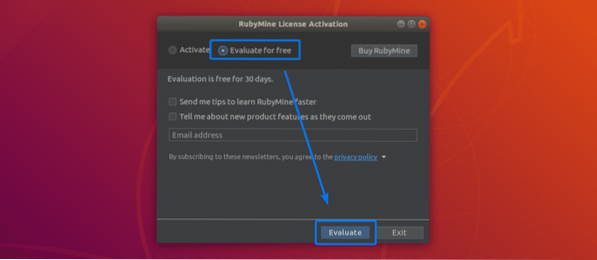
RubyMine lastes inn.
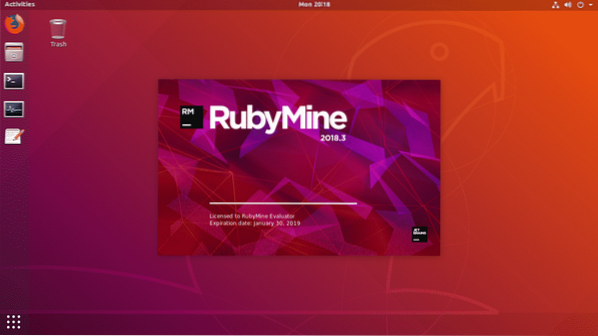
Dette er dashbordet til RubyMine. Herfra kan du opprette nye prosjekter og administrere eksisterende prosjekter.
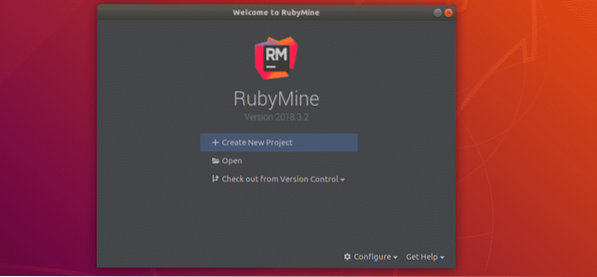
Opprette et Ruby-prosjekt med RubyMine:
I denne delen vil jeg vise deg hvordan du lager et nytt Ruby-prosjekt med RubyMine og kjører et enkelt Ruby-program. Så la oss komme i gang.
Først starter du RubyMine og klikker på Lag et nytt prosjekt.
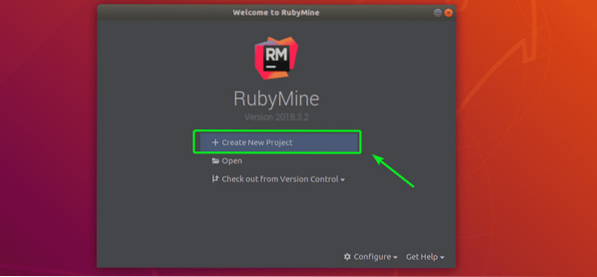
Velg nå prosjekttypen din. Jeg valgte Tomt prosjekt. Still nå prosjektplasseringen din (hvor RubyMine vil lagre filene for dette prosjektet) og sørg for at Ruby SDK er riktig. Når du er ferdig, klikker du på Skape.
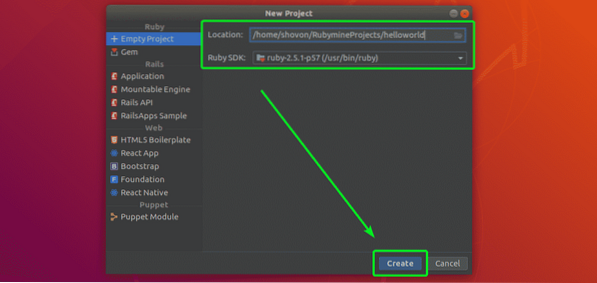
Et nytt prosjekt bør opprettes.
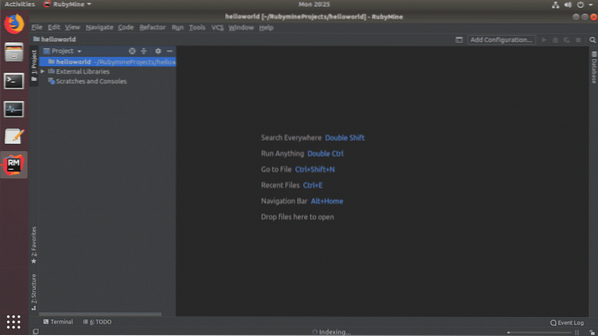
Lag nå en ny fil Hallo.rb og skriv inn følgende linjer som vist på skjermbildet nedenfor.

Når du er ferdig, klikker du på Spill av-knappen som markert i skjermbildet nedenfor for å kjøre Hallo.rb Ruby-program.

Noen ganger kan Play-knappen jeg viste deg tidligere være gråtonet. Ikke bekymre deg. Du kan også kjøre ditt favoritt-Ruby-program fra Gni> Kjør .. som du kan se på skjermbildet nedenfor.
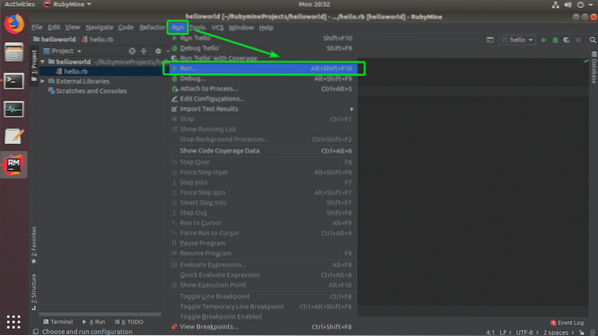
Velg nå Ruby-programmet ditt fra listen.
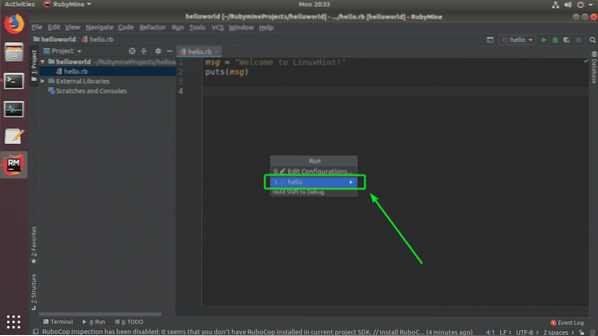
Ønsket Ruby-program skal kjøres og riktig utgang skal vises som du kan se på skjermbildet nedenfor.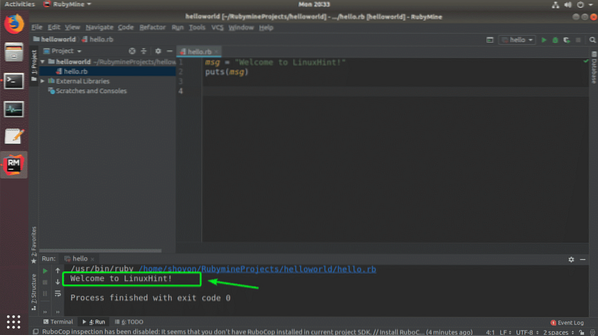
Så det er slik du installerer RubyMine Ruby IDE fra JetBrains på Ubuntu. Takk for at du leser denne artikkelen.
 Phenquestions
Phenquestions


